Исправить зеркальное отображение экрана телевизора Roku, не работающее на ПК с Windows 10
Смотреть контент намного лучше на большом экране, чем на устройстве Android или iPhone и даже на портативном компьютере. Но не все смарт-телевизоры и стримеры могут транслировать экраны приложений с мобильных устройств или компьютеров. Roku Smart TV и потоковые джойстики Roku предлагают отличное решение благодаря функции дублирования экрана. Это позволяет пользователям воспроизводить то, что находится на их устройстве Android или Windows, прямо на своем Roku TV.
Теперь вы можете просматривать контент из своих приложений на мобильном устройстве на своем телевизоре Smart TV. Вы также можете транслировать фотографии, музыку и веб-страницы. Все, что вам нужно сделать, это включить эту функцию на своем устройстве и подключить его к Roku Smart TV.
Однако многие пользователи утверждали, что зеркальное отображение экрана Roku TV не работает на их компьютере с Windows 10. При попытке установить соединение между устройствами они видят сообщения об ошибках, «Не удалось подключиться» или экран застревает в «Подключение».
Программы для Windows, мобильные приложения, игры - ВСЁ БЕСПЛАТНО, в нашем закрытом телеграмм канале - Подписывайтесь:)
Как исправить не удается зеркалировать на Roku TV с компьютера с Windows 10
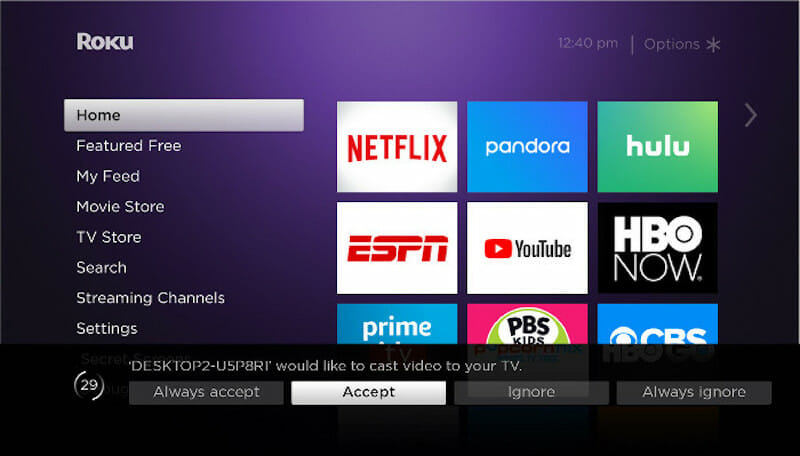
Эта проблема может быть связана с проблемами в вашей операционной системе Windows 10 или с драйверами устройств. Если вы столкнулись с ошибкой зеркального отображения экрана телевизора Roku, есть способы ее исправить. Ознакомьтесь с методами ниже.
Метод №1 – Повторное добавление Roku на сопряженное устройство
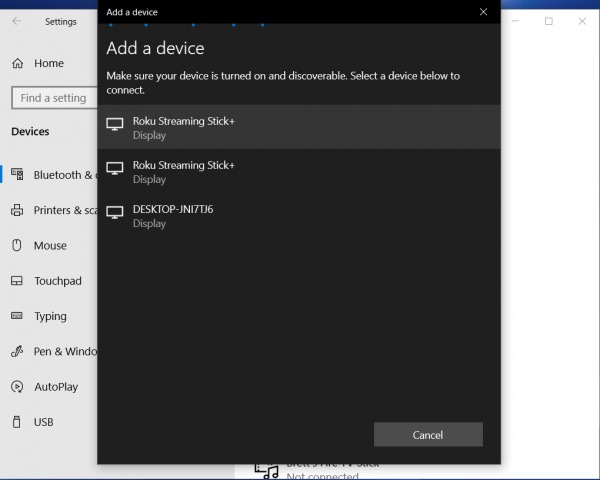
Первое, что вам нужно сделать, это удалить Roku из списка сопряженных устройств. Затем вы можете повторно добавить его, чтобы обновить соединение.
- В поле поиска или диалоговом окне «Выполнить» введите ms-настройки: подключенные устройства и нажмите Enter.
- Найдите параметр Bluetooth и другие устройства и нажмите, чтобы открыть.
- Перейти к другим устройствам.
- Найдите свое устройство Roku и щелкните его.
- Выберите Удалить устройство.
- После удаления Roku TV вы можете снова добавить его.
- Вернитесь к Bluetooth и другим устройствам.
- Щелкните Добавить Bluetooth или другие устройства.
- Выберите беспроводной дисплей или док-станцию. Он просканирует доступное устройство.
- Щелкните Roku TV и добавьте его в список.
- Перезагрузите компьютер.
Метод № 2 – Обновите свой компьютер с Windows 10
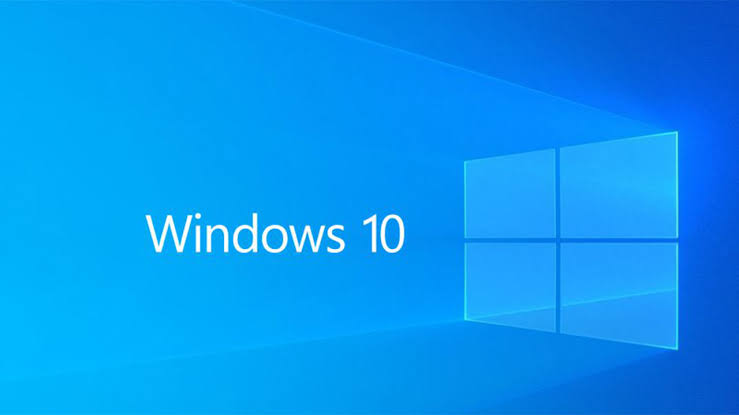
НЕ ПРОПУСТИТЕ: отличные предложения на Roku Smart TV на Walmart а также Лучшая покупка
- Чтобы проверить наличие доступных обновлений, нажмите Пуск.
- Перейти к настройкам.
- Выберите Обновление и безопасность.
- Выберите Центр обновления Windows.
- Щелкните Проверить наличие обновлений.
- Установите доступные обновления и перезагрузите компьютер.
- Теперь попробуйте снова зеркальное отображение экрана.
Метод № 3 – Установите последнее обновление сетевого драйвера
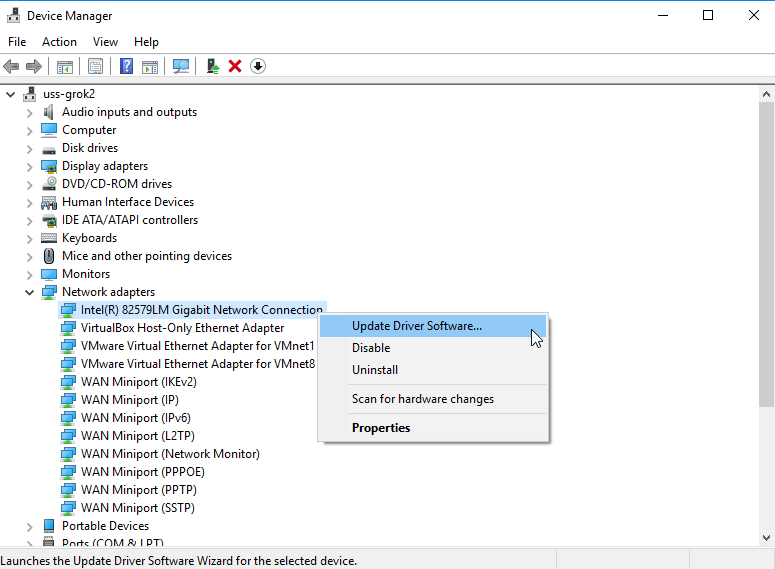
- Щелкните кнопку “Пуск”.
- В поле поиска введите Диспетчер устройств.
- Щелкните, чтобы открыть.
- Перейдите в Сетевой адаптер.
- Щелкните стрелку раскрывающегося списка.
- Щелкните правой кнопкой мыши драйвер беспроводной сети.
- Щелкните “Свойства”.
- Перейти к драйверу.
- Выберите Обновить драйвер.
- Выберите Автоматический поиск обновленного программного обеспечения драйвера.
- После завершения сканирования установите обновление для вашего драйвера.
- После завершения обновления перезагрузите компьютер.
Какой из вышеперечисленных методов работает для вас? Дайте нам знать в комментариях ниже.
Программы для Windows, мобильные приложения, игры - ВСЁ БЕСПЛАТНО, в нашем закрытом телеграмм канале - Подписывайтесь:)






